หากคุณเป็นผู้ใช้แล็ปท็อปที่ใช้งานอยู่ของคุณไม่ช้าก็เร็ว (และในฤดูร้อน - แน่นอน) ต่อหน้าคุณปัญหาของความร้อนสูงเกินไป ปรากฎว่าแล็ปท็อปมาตรฐานเริ่มเข้าสู่พัดลมระบบระบายความร้อนเพียง 30-50% ของพลังของพวกเขาประหยัดพลังงานสำหรับอุปกรณ์อื่น ๆ ดังนั้นจึงเป็นไปได้ที่จะทำงานคูลเลอร์ที่จะเปิดตัวอิสระ: ผ่าน BIOS หรือโปรแกรมพิเศษ (SpeedFan, AMD Overdrive, Riva Tuner)

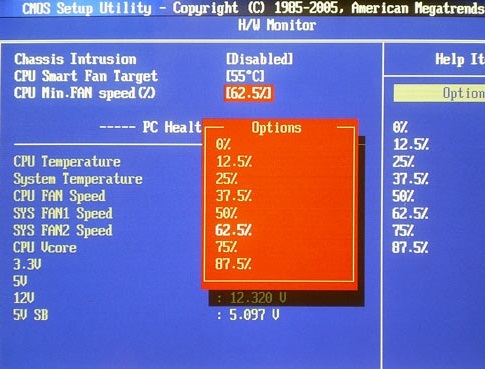
speedfan มันค่อนข้างมีประสิทธิภาพฟรีง่ายและเป็นโปรแกรมยอดนิยมสำหรับการปรับการทำงานของเครื่องทำความเย็น หลังจากติดตั้งและเริ่มต้นแอปพลิเคชันก่อนอื่นเราศึกษาตัวบ่งชี้อุณหภูมิของอุปกรณ์ของแล็ปท็อปของเรา พวกเขาอยู่ที่ไหน "ขุด" โดยใช้ปุ่ม "up" ปรับความเร็วการหมุนของใบมีดคูลเลอร์ที่รับผิดชอบในการทำให้อุปกรณ์เหล่านี้เย็นลง โปรแกรมนี้ช่วยให้คุณสามารถควบคุมคูลเลอร์ที่ 6 ได้ แต่ทุกอย่างขึ้นอยู่กับรุ่นของแล็ปท็อป - บนแล็ปท็อปส่วนใหญ่ของพวกเขาเพียง 3 (สำหรับโปรเซสเซอร์การ์ดวิดีโอและฮาร์ดดิสก์) เมื่อทำให้อุณหภูมิเป็นปกติหน้าต่างโปรแกรมจะพับได้โดยไม่ต้องปิด
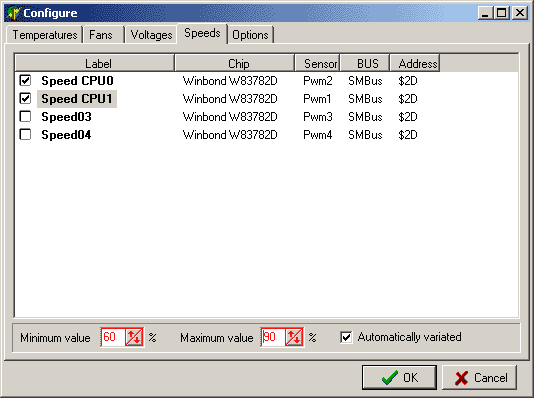
AMD OverDrive ยูทิลิตี้นี้สำหรับผู้ที่มีหน่วยประมวลผลเดียวกันจากเอเอ็มดี นี่หลังจากที่ดาวน์โหลดโปรแกรมที่กำลังมองหารายการ "การควบคุมพัดลม" ที่เมนูย่อย "การควบคุมประสิทธิภาพ" และด้วยความช่วยเหลือของแถบเลื่อนปรับความจุแฟนที่จำเป็น ยึดการเปลี่ยนแปลงคลิกที่ "สมัคร" "การตั้งค่า" และคลิกที่ "ตั้งค่า" แล้วเราต้องปุ่ม มีเห็บเปิดใช้งาน "ใช้การตั้งค่าครั้งสุดท้ายของฉัน" คลิก "OK" และปิดโปรแกรม ตอนนี้มันจะโดยอัตโนมัติ "เพลง" คูลเลอร์ nouta หลังจากการเปิดแต่ละ
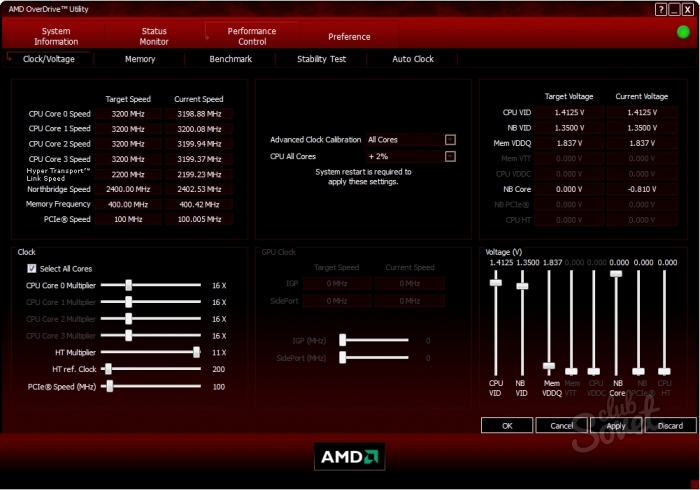
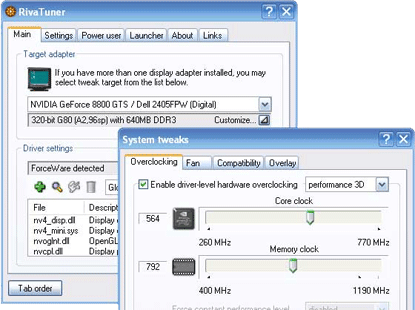
โดยการปรับความเร็วของการทำความเย็นบนแล็ปท็อปในด้านสูง, อย่าลืมว่าในโหมดนี้พวกเขาจะ "กิน" พลังงานมาก
































ขอขอบคุณ
ขอบคุณมากและผมก็ไม่ทราบว่าจะทำอย่างไรกับ noutom กระทะวิธีร้อน))
ไม่มีโปรแกรมควบคุมความเร็วของพัดลมและ BIOS ไม่มีฟังก์ชั่นดังกล่าว แล็ปท็อปของฉันซัมซุง np355v5c ผมอยากจะเพิ่มความเร็วของพัดลม
ปัญหาเดียวกัน
fancontroller_1003
ปัญหาเดียวกันกับเย็นซัมซุง np355v5c สำหรับเงินที่เดียวที่ฉันให้ไม่เข้าใจ ส่วนใหญ่ของโรคริดสีดวงทวาร
fancontroller_1003 เหมาะสำหรับ Samsung!
ไม่มีโปรแกรมที่ไม่เหมาะสม HP Pavilion G6
ผู้ชายที่ไม่ได้ควบคุมคูลเลอร์ได้เปิดตัวแล้วเย็นที่ความเร็วที่กำหนดและไม่สามารถเปลี่ยนแปลงได้
ข้อมูลสหายสะดุดตา bombanulo แต่ ... .. "เย็นได้ออกความเร็วที่กำหนดและจะไม่สามารถเปลี่ยนไปเป็น" อย่างจริงจัง? บันทึกความเร็วอยู่ที่ประมาณร้อยละ 30 เท่าไหร่ในแล็ปท็อปใหม่ทั้งหมดเพื่อให้พวกเขาไม่ได้บินออกหลังจากไม่กี่เดือนของการโหลดอย่างเข้มข้น ทางออกหนึ่ง - เพื่อขัดขวางตารางอุณหภูมิใน BIOS ซึ่งในหมู่สิ่งอื่น ๆ ที่จัดตั้งขึ้นเพื่อให้สอดคล้อง tprotsessora \\ ความเร็วพัดลม ...
ใน ioom HP 4510S ยืนชิ้นส่วนด้านล่างที่อยู่อาศัยไม่ย้อนเย็นภายนอกคือการลาไล่วางฝุ่นเปลี่ยนทุกเดือนบอกฉันว่าจะทำอย่างไรไม่มีการตั้งค่าใน BIOS
คนซื้อคูลเลอร์ภายนอกจานรองแก้วและปัญหาจะแก้ไข!
บน HP 4510s ที่อยู่อาศัยที่อยู่ด้านล่าง
อย่าใช้แล็ปท็อป HP ในพวกเขามักจะร้อนเกินไปโดยเฉพาะอย่างยิ่งถ้าคุณรักและเล่น และสำหรับการทำงานพวกเขาพอดี
นี่คือแล็ปท็อปของฉันที่ไม่มีอันตรายจะไม่ถูกทารุณกรรม?